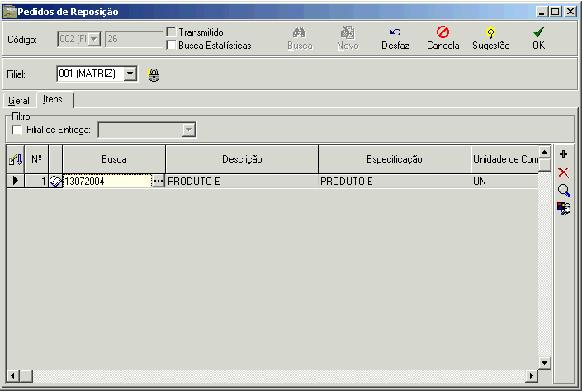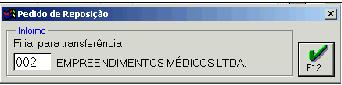Mudanças entre as edições de "Pedido de Reposição"
| (9 revisões intermediárias por 2 usuários não estão sendo mostradas) | |||
| Linha 1: | Linha 1: | ||
{{MenuLateral|[[Totall Backoffice]]|[[Commerce CheckOut|Totall CheckOut]]}} | {{MenuLateral|[[Totall Backoffice]]|[[Commerce CheckOut|Totall CheckOut]]}} | ||
| − | O Pedido de Reposição consiste basicamente em uma filial solicitar mercadoria de outra | + | O Pedido de Reposição consiste basicamente em uma filial solicitar mercadoria de outra de forma automatizada, utilizando mesmas funções do pedido de compra, onde o fornecedor se torna uma filial. Para completar a operação o Totall CheckOut utiliza a rotina de transferência entre filiais para enviar os produtos de uma filial a outra.<br/> |
<br/> | <br/> | ||
===Configuração=== | ===Configuração=== | ||
| − | + | Em {{Tela|Totall Backoffice|Principal|Produtos|Cadastro}}. acessar a guia complementos do produto e habilitar a opção: ''Demanda Entrega''. <br/> | |
| − | + | ||
<br/> | <br/> | ||
| − | + | [[Imagem:PedRep.jpg|700px]]<br/> | |
| + | <br/> | ||
| + | Em {{Tela|Totall Backoffice|Principal|Tabelas|Usuários}}. Aplicar a permissões 0145 - ''Pedir Reposição'' ao usuário que irá operar a tela.<br/> | ||
<br/> | <br/> | ||
===Pedido de Reposição=== | ===Pedido de Reposição=== | ||
| + | Em {{Tela|Totall Backoffice|Principal|Compras|Pedidos|Reposição}}.<br/> | ||
| + | <br/> | ||
[[Imagem:Passo a passo (Pedido de Reposicao)2.JPG]]<br/> | [[Imagem:Passo a passo (Pedido de Reposicao)2.JPG]]<br/> | ||
| − | + | <br/> | |
'''Importante:''' | '''Importante:''' | ||
| − | Este formulário é | + | Este formulário é parecido com o pedido de compras. No local do fornecedor foi criado um botão para selecionar a filial.<br/> |
| − | + | Não existem solicitação de dados financeiros (parcelamento, descontos e etc...), pois sempre trará valores de custo de reposição como padrão. | |
| − | + | <br/> Configuração definida em {{Tela|Totall Backoffice|Principal|Produtos|Cadastro|Grade}} coluna: ''Custo de Reposição''.<br/> | |
| − | + | ||
<br/> | <br/> | ||
| − | + | Ao acessar a tela de sugestão, deve trazer fixo e somente leitura o filtro de filial. Foi criado um novo filtro de seleção''checkbox'' com a descrição '''Considerar produtos novos'''. Este filtro vem marcado como padrão e traz como sugestão a quantidade = 1 para todos os produtos que tenham estoque e que nunca tiveram vendas na filial. Lembrando que o valor do item de pedido deve o custo de reposição do depósito. Os pedidos de reposição sempre são gravados como "Em Aberto" e devem ser aprovados na tela de AUTORIZAÇÃO DE PEDIDOS. | |
| + | <br/>{{Tela|Totall Backoffice|Principal|Compras|Pedidos|Autorização}}.<br/> | ||
<br/> | <br/> | ||
| Linha 29: | Linha 32: | ||
'''Importante:''' | '''Importante:''' | ||
| − | O Pedido de reposição | + | O Pedido de reposição obriga pelo menos duas filiais. A primeira é a filial do pedido que é para onde os produtos serão enviados e a outra filial é a que enviará os produtos solicitados. O usuário pode verificar os pedidos de reposição em aberto da mesma maneira que o pedido de compras se comporta, ou seja, na tela de autorização de pedidos, pois o pedido de reposição é uma herança do pedido de compras. Na tela de recepção, se pesquisar todos os pedidos, trará todos os pedidos de todas as filiais, mas se informar apenas uma filial, não será encontrado pois foi criado um tratamento na tela para que ao pesquisar uma reposição, apresentar somente as reposições. |
| − | + | Gerenciar os pedidos de reposição é igual a gerenciar os pedidos de compra.<br/> | |
<br/> | <br/> | ||
===Envio da Mercadorias=== | ===Envio da Mercadorias=== | ||
| − | Após realizado o pedido de reposição deve-se entrar no Totall CheckOut da filial que | + | Após realizado o pedido de reposição, deve-se entrar no Totall CheckOut da filial que enviará os produtos que neste exemplo é a filial 001. |
| + | <br/> | ||
| + | Em {{Tela|Totall Checkout|Registras|Atendimento|Pedido de reposição}} e escolha para qual filial serão enviados os produtos (002).<br/> | ||
| + | <br/> | ||
[[Imagem:Passo a passo (Pedido de Reposicao)3.JPG]]<br/> | [[Imagem:Passo a passo (Pedido de Reposicao)3.JPG]]<br/> | ||
| − | Deste ponto em diante segue o mesmo processo da transferência entre filiais, com a vantagem que os itens já são preenchidos automaticamente pelo | + | Deste ponto em diante segue o mesmo processo da transferência entre filiais, com a vantagem que os itens já são preenchidos automaticamente pelo pedido de reposição. Finaliza-se a transação através da venda personalizada (F10), onde fica faltando apenas selecionar a série e a natureza para a transferência.<br/> |
<br/> | <br/> | ||
===Recepção da Mercadorias=== | ===Recepção da Mercadorias=== | ||
| − | Para concluir todo o processo do pedido de reposição, é necessário entrar no Totall CheckOut da filial que realizou o pedido (002) e efetivar a transferência através do menu: {{Tela|Registrar|Atendimento|Transferência Automática}}. Neste ponto basta digitar a número da nota, que certamente o usuário terá em mãos e apertar o botão F12. Neste momento o estoque desta filial será atualizado | + | Para concluir todo o processo do pedido de reposição, é necessário entrar no Totall CheckOut da filial que realizou o pedido e vai receber os produtos (002) e efetivar a transferência através do menu: {{Tela|Registrar|Atendimento|Transferência Automática}}. Neste ponto basta digitar a número da nota, que certamente o usuário terá em mãos e apertar o botão F12. Neste momento o estoque desta filial será atualizado.<br/> |
[[Imagem:Passo a passo (Pedido de Reposicao)4.JPG]]<br/> | [[Imagem:Passo a passo (Pedido de Reposicao)4.JPG]]<br/> | ||
<br/> | <br/> | ||
<br/> | <br/> | ||
<small>{{Referencias}}</small> | <small>{{Referencias}}</small> | ||
Edição atual tal como às 11h41min de 17 de agosto de 2020
O Pedido de Reposição consiste basicamente em uma filial solicitar mercadoria de outra de forma automatizada, utilizando mesmas funções do pedido de compra, onde o fornecedor se torna uma filial. Para completar a operação o Totall CheckOut utiliza a rotina de transferência entre filiais para enviar os produtos de uma filial a outra.
Índice
Configuração
Em Totall Backoffice >>> Principal >>> Produtos >>> Cadastro. acessar a guia complementos do produto e habilitar a opção: Demanda Entrega.
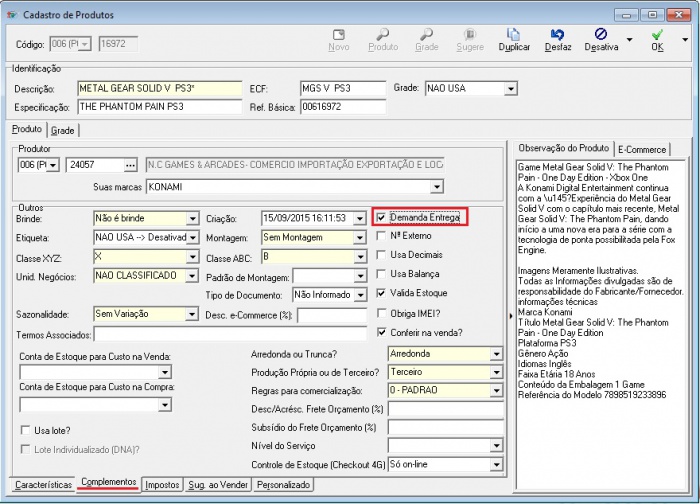
Em Totall Backoffice >>> Principal >>> Tabelas >>> Usuários. Aplicar a permissões 0145 - Pedir Reposição ao usuário que irá operar a tela.
Pedido de Reposição
Em Totall Backoffice >>> Principal >>> Compras >>> Pedidos >>> Reposição.
Importante:
Este formulário é parecido com o pedido de compras. No local do fornecedor foi criado um botão para selecionar a filial.
Não existem solicitação de dados financeiros (parcelamento, descontos e etc...), pois sempre trará valores de custo de reposição como padrão.
Configuração definida em Totall Backoffice >>> Principal >>> Produtos >>> Cadastro >>> Grade coluna: Custo de Reposição.
Ao acessar a tela de sugestão, deve trazer fixo e somente leitura o filtro de filial. Foi criado um novo filtro de seleçãocheckbox com a descrição Considerar produtos novos. Este filtro vem marcado como padrão e traz como sugestão a quantidade = 1 para todos os produtos que tenham estoque e que nunca tiveram vendas na filial. Lembrando que o valor do item de pedido deve o custo de reposição do depósito. Os pedidos de reposição sempre são gravados como "Em Aberto" e devem ser aprovados na tela de AUTORIZAÇÃO DE PEDIDOS.
Totall Backoffice >>> Principal >>> Compras >>> Pedidos >>> Autorização.
Totall CheckOut
Ao lançar uma recepção de mercadoria, é verificado se existe algum item de pedido do mesmo produto e é marcada como recebido.
Importante:
O Pedido de reposição obriga pelo menos duas filiais. A primeira é a filial do pedido que é para onde os produtos serão enviados e a outra filial é a que enviará os produtos solicitados. O usuário pode verificar os pedidos de reposição em aberto da mesma maneira que o pedido de compras se comporta, ou seja, na tela de autorização de pedidos, pois o pedido de reposição é uma herança do pedido de compras. Na tela de recepção, se pesquisar todos os pedidos, trará todos os pedidos de todas as filiais, mas se informar apenas uma filial, não será encontrado pois foi criado um tratamento na tela para que ao pesquisar uma reposição, apresentar somente as reposições.
Gerenciar os pedidos de reposição é igual a gerenciar os pedidos de compra.
Envio da Mercadorias
Após realizado o pedido de reposição, deve-se entrar no Totall CheckOut da filial que enviará os produtos que neste exemplo é a filial 001.
Em Totall Checkout >>> Registras >>> Atendimento >>> Pedido de reposição e escolha para qual filial serão enviados os produtos (002).
Deste ponto em diante segue o mesmo processo da transferência entre filiais, com a vantagem que os itens já são preenchidos automaticamente pelo pedido de reposição. Finaliza-se a transação através da venda personalizada (F10), onde fica faltando apenas selecionar a série e a natureza para a transferência.
Recepção da Mercadorias
Para concluir todo o processo do pedido de reposição, é necessário entrar no Totall CheckOut da filial que realizou o pedido e vai receber os produtos (002) e efetivar a transferência através do menu: Registrar >>> Atendimento >>> Transferência Automática. Neste ponto basta digitar a número da nota, que certamente o usuário terá em mãos e apertar o botão F12. Neste momento o estoque desta filial será atualizado.